Nach dem Event
Was sind nun die nächsten Schritte nach dem Ende meines Events?
Mit diesem Artikel möchten wir Ihnen einen Überblick über alles geben, was Sie sich nach dem Ende Ihres Events noch einmal anschauen sollten. Sie finden hier Informationen darüber, wie Sie Ihr abgeschlossenes Event überprüfen können, und darüber, wie Sie Ihr nächstes Event mit InEvent einrichten können.
Guthabenverwaltung
Sie können nach Abschluss Ihres Events möglicherweise noch Guthaben zur Verfügung haben.
Wie sich die Guthaben verhalten, hängt ab von Ihrem Vertrag und dessen Erneuerung.
In diesem Artikel erfahren Sie, wie lange Ihr Guthaben gültig sind und wie Sie diese gegebenenfalls auf ein anderes Unternehmen übertragen können.
Budget
Mit der Budgetfunktion können Sie Ihre Eventausgaben auswerten. Sie können außerdem einen Bericht über Ihr Eventbudget herunterladen, indem Sie einfach diesen Schritten folgen.
Datenanalyse
InEvent stellt Ihnen verschiedene Möglichkeiten zur Verfügung, um auf Daten zuzugreifen und diese zu analysieren. Hier listen wir alle Optionen auf, die Sie für die Auswertung Ihrer Nachveranstaltung nutzen können.
Integrationen
Unsere Integrationen, die den Export und die Analyse von Eventdaten erleichtern, sind eine der Möglichkeiten, um Eventdaten zu extrahieren und sie zu analysieren. Hier können Sie sehen, wie dieser Prozess für jede Integration funktioniert:
- Integration mit Hubspot
- Integration mit Marketo
- Integration mit Salesforce
- Integration mit Microsoft 365
Analyse
Sie können auch auf die Daten zugreifen, die von Ihrem Event generiert wurden, und zwar über das Menü Analyse, in dem Sie verschiedene Berichte finden, die Sie herunterladen können. Wir haben alle Artikel aufgelistet, die Ihnen zeigen, wie Sie jeden dieser Berichte exportieren können:
- Virtual Lobby-Berichte: Hier sind Berichte über Interaktionen zu finden, einschließlich Informationen darüber, wer sich in jedem Raum angemeldet hat und für wie lange;
- Live-Dashboard: Hier erhalten Sie Einblicke über Interaktionen, einschließlich Berichten über Daten aus der Virtual Lobby, aber auch aus der mobilen App;
- E-Mail-Analysen: Hier können Sie nachverfolgen, wie viele E-Mails versendet wurden, wie hoch die Absprungrate ist, wie hoch die Zustellungsrate ist, und auch wie viele E-Mails geöffnet wurden;
- Teilnahmeberichte: Hier können Sie sehen, welche Guthaben für jeden Benutzer oder jede Sitzung berechnet wurden;
- Berichte zur Linkverfolgung: Hier können Sie die Leistung von Inhalten und Kampagnen verfolgen;
- Zugriffsberichte(Kontrollberichte): Hier erhalten Sie Informationen über die Zeiten und Daten, an denen Ihre Teilnehmer ein- und ausgecheckt haben;
- Importzentrum: Hier befinden sich Informationen wie z. B. importierte Datensätze und eventuelle Fehlermeldungen beim Import;
- Berichtszentrum: Hier werden alle heruntergeladenen Berichte gespeichert;
- Benutzerdefinierte Berichte: Hier können Sie zwischen verschiedenen Informationsquellen wählen, um individuelle Berichte für Ihr Event zu erstellen;
- Audit-Berichte: Hier erhalten Sie einen Überblick über die Datenänderungen, die im Konto Ihres Unternehmens vorgenommen wurden.
Berichtzentrum
Mit dieser Funktion erhalten Sie außerdem eine Vielzahl von Informationen, die Ihnen dabei helfen, Entscheidungen zu treffen und Prozesse für Ihre kommenden Events zu verbessern. Mit dieser Funktion können Sie unter anderem den ROI, und Informationen nach dem Event analysieren.
In diesem Artikel erfahren Sie, wie Sie auf das Berichtszentrum zugreifen können, und wie Sie die gewünschten Berichte extrahieren.
Welche Berichte können extrahiert werden?
- Vollständiger Event-Bericht: Hier können Sie einen Bericht extrahieren, der Ihnen Informationen aus mehreren Ereignismodulen vermittelt. Klicken Sie hier für weitere Informationen.
- Alle Event-Leads: Hier können Sie einen vollständigen Bericht über alle Teilnehmer des Events erstellen, indem Sie eine Excel-Tabelle extrahieren, die eine Spalte mit allen Personentypen (Gäste, Warteliste, Teilnehmer) und deren Antworten aus dem Registrierungsformular enthält, falls es welche gibt.
- Gäste: Hier können Sie Excel-Berichte über alle RSVP-Antworten erstellen. Die Antworten auf dem Registrierungsformular werden ebenfalls angezeigt.
- Warteliste: Hier können Sie einen Vorregistrierungsbericht für Ihr Event erstellen, um herauszufinden, wer Interesse an Ihrem Event bekundet hat, aber bisher noch nicht bestätigt hat.
- Formulare: Hier können Sie alle Antworten, die aus dem Antwortformular stammen, anzeigen (Abonnement und benutzerdefiniert). Darüber hinaus können Sie nicht nur den Bericht extrahieren, sondern auch die Daten, die aus Ihrem Formular stammen, auf der Plattform selbst anzeigen lassen.
- Teilnehmer: Hier können Sie die Berichte aller Teilnehmer in eine Tabelle extrahieren.
- Virtual Lobby: Hier können Sie Berichte darüber erhalten, wer jeden Raum betreten hat, und wie lange diese Person im Raum war.
- E-Mail-Analyse: Hier können Sie die Anzahl der versendeten E-Mails, die Zustellungsrate, die Öffnungsrate und die Absprungrate überprüfen. Für mehr Informationen können Sie hier klicken.
- Feed-Beiträge: Hier können Sie Berichte über Bilder, Videos und Beiträge extrahieren, Sie sehen auch die Anzahl der Likes und Kommentare zu jedem Beitrag. Das Dashboard zeigt Ihnen automatisch die Beiträge, die die meisten Reaktionen hervorrufen.
- Feedback: Hier können Sie Berichte über das Feedback zu Events oder Aktivitäten extrahieren.
- Interaktionen: Hier können Sie Berichte für Chats, Dateien und Fragen erstellen.
- Sponsorenberichte: Hier können Sie alle Informationen im Zusammenhang mit dem Thema Sponsoren extrahieren, z. B. die Sponsorenräume sowie die Zugriffe auf gesponserte Aktivitäten, Klicks auf Dateien, Berichte über gesponserte Anzeigen, die Sammlung von Leads und das Engagement im Live-Chat. In diesem Artikel finden Sie weitere Informationen.
- Event-Zeitplan: Hier können Sie eine Liste von Aktivitäten in den Kalender exportieren, und dann die Anzahl der Teilnehmer pro Aktivität, die Start- und Endzeiten sowie weitere Details aus dem Veranstaltungskalender extrahieren.
- Ticket-Verwaltung: Hier können Sie alle Informationen zu Tickets extrahieren, wie z. B. die Gesamtliste der Tickets, die Liste der nicht verkauften Tickets, die Ticketkaufliste und auch die Liste der Rabattgutscheine.
- Leads sammeln: Wenn Sie möchten, einen Bericht über die Sammlungen von Sponsoren zu erstellen und diese nacheinander zu extrahieren, oder wenn Sie möchten Ihren Sponsoren spezielle Berechtigungen zum Extrahieren ihrer eigenen Berichte erteilen, können Sie dies ebenfalls tun.
Datensammler
Wenn Sie diese Funktion bei Ihrem persönlichen oder hybriden Event genutzt haben, wird Sie diesen Artikel darüber informieren, wie Sie die gesammelten Daten direkt auf Ihren Computer exportieren können.
Ende des Eventzugriffs
Sobald Ihr Event vorbei ist, können Sie eine benutzerdefinierte Webseite auslösen, die Informationen über das Ende Ihres Events enthält.
Diese Webseite wird folgenden Elemente als Hintergrundbild enthalten: das Event-Cover, die letzte Nachricht und das Unternehmenslogo.
In der folgenden Schritt-für-Schritt-Anleitung erfahren Sie, wie Sie diese angepasste Webseite für das Ende Ihres Events erstellen können:
- Greifen Sie zunächst auf der oberen Seite der Plattform auf das Menü Einstellungen zu, und klicken Sie dann auf Überschriften.
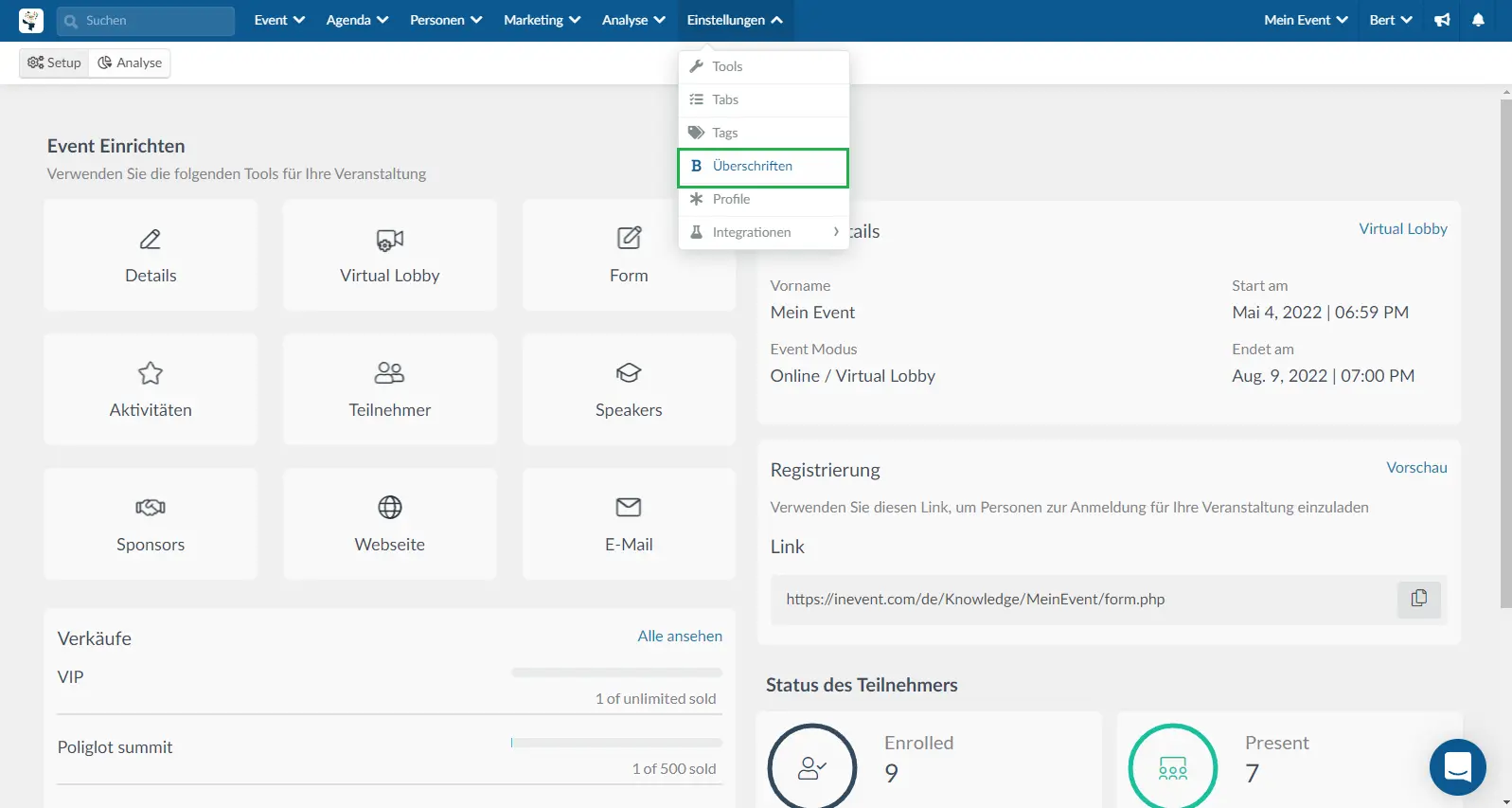
- Klicken Sie dann auf der oberen linken Ecke auf +Überschrift hinzufügen. Daraufhin öffnet sich ein Pop-up-Fenster, in dem Sie auf der oberen Zeile 'Formular-Zugriff beendet' als Überschrifttyp auswählen. Geben Sie dann den Wert Ihrer Überschrift ein, und klicken Sie auf Erstellen.
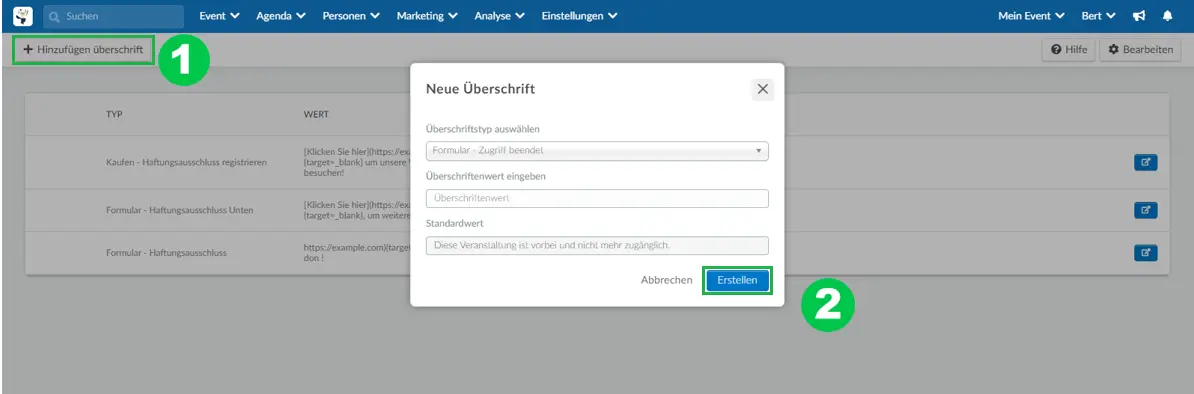
- Wenn Benutzer nun versuchen, auf die Virtual Lobby zugreifen, werden sie auf die von Ihnen erstellte Seite geleitet:
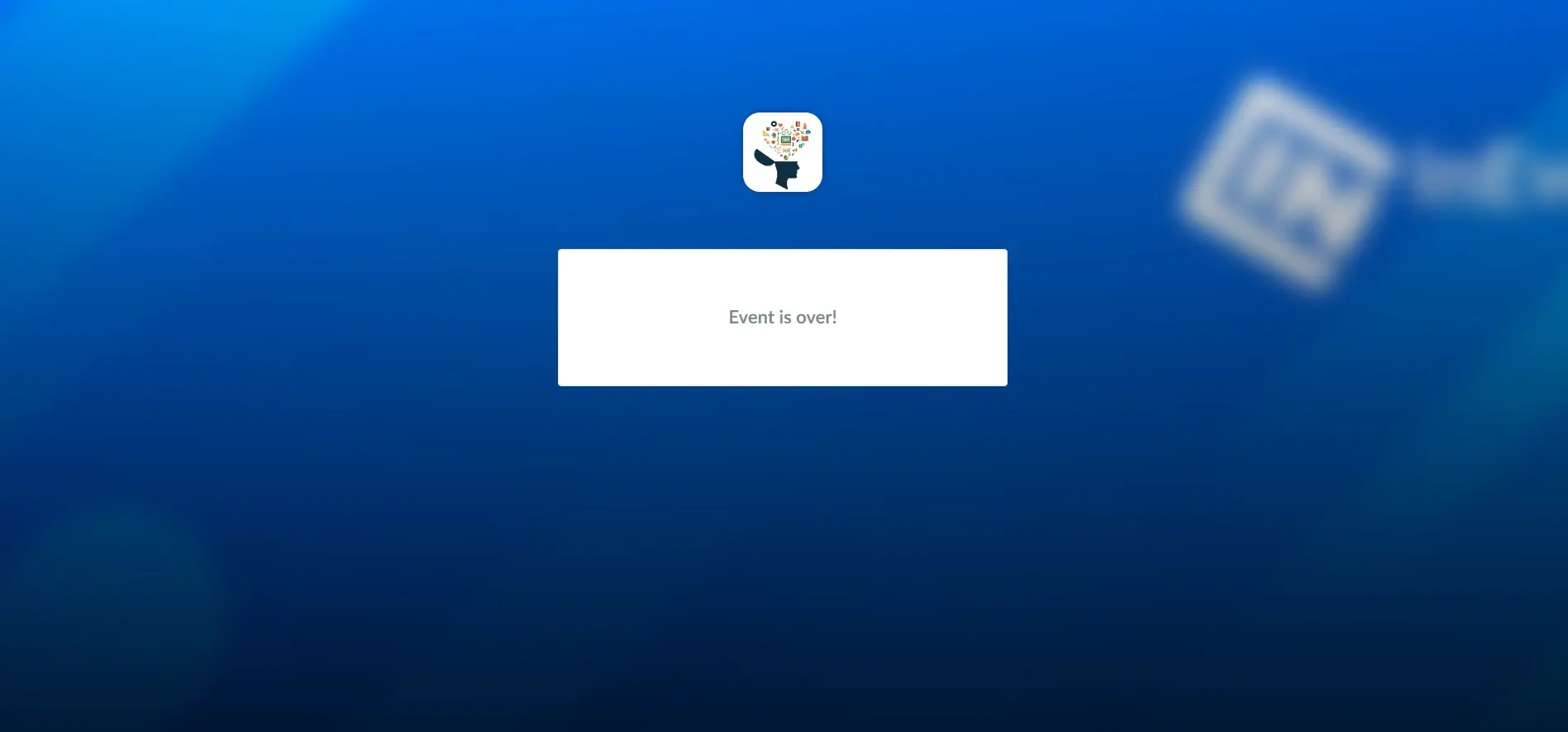
Planen Sie Ihr nächstes Event
Wenn Sie schon darüber nachdenken, Ihr nächstes Event zu planen, und dabei das gleiche Muster und die gleiche Struktur wie bei dem letzten Event beibehalten wollen, haben wir einige nützliche Funktionen, die Ihnen die Vorbereitung Ihres nächsten Events erleichtern können.
Vorlagen
Wenn Sie bereits ein anderes Event geplant haben, bei dem Sie das gleiche Modell und Layout wie bei Ihrem letzten Event verwenden möchten, können Sie einfach nur die Vorlage, die Sie bei Ihrem letzten Event verwendet haben, kopieren.
Lesen Sie diesen Artikel, um zu erfahren, wie Sie eine Vorlage für Ihr Event verwenden können.
Das Event kopieren
Wenn Sie nicht nur die Vorlage, sondern die gesamte Eventstruktur kopieren möchten, gibt es eine unkomplizierte und einfache Möglichkeit, dies zu tun, ohne dass Sie die gesamte Einrichtung erneut vornehmen müssen.
In diesem Artikel zeigen wir Ihnen, wie Sie ein Event kopieren können.
Diese Informationen werden aus dem Quellevent kopiert
Sie finden hier darunter alle Informationen, die repliziert werden sollen. Sie könnten daran interessiert sein, sie zuerst zu überprüfen, um sicherzustellen, dass Sie sie einschließen möchten.
- Sprecher - Die Sprecher werden weiterhin mit ihren jeweiligen Aktivitäten verknüpft, aber da die Teilnehmerliste nicht Teil des kopierten Events ist, ist es notwendig, dass Sie die Sprecher mit dem Teilnehmerprofil verknüpfen.
- Integrationen - Sie müssen jede Integration einzeln überprüfen, sowohl auf Unternehmensebene als auch auf Eventebene.
- CSS - Der CSS-Code wird kopiert, aber wir empfehlen, dies manuell zu tun, da dies das Layout brechen kann ( Je nach Vorlage oder dem Code selbst).
- E-Mails - Bei den E-Mails wird die gleiche Einrichtung beibehalten wie zuvor definiert, aber wenn es Auslöser, benutzerdefinierte Formulare, und andere damit verknüpfte Links gab, ist es sinnvoll, diese zuerst zu überprüfen.
- Feed
- Dateien
- Feedback
- Fotogalerie
- Umfrage
- Orte
- Website
- Registrierungsformular
- Virtual Lobby-Einstellungen
- Benutzerdefinierte Formulare
- Überschriften
- Tabs
- Tags
